Napraw coś, co poszło nie tak, próbując włączyć dźwięk przestrzenny w systemie Windows 10
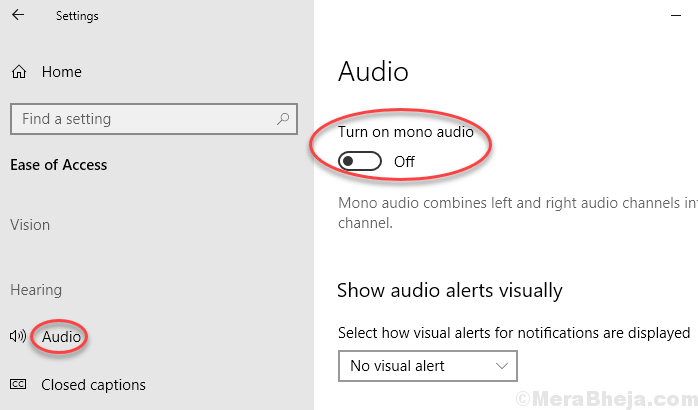
- 837
- 200
- Roland Sokół
Niektórzy użytkownicy, wybierając Dolby Atmos na słuchawki lub kina domowego w systemie Windows 10, utknęli w wiadomości, mówiąc, że coś poszło nie tak, próbując włączyć dźwięk przestrzenny w systemie Windows 10. Przed wypróbowaniem poprawki podanej poniżej, upewnij się, że używasz odpowiedniego rodzaju kabla HDMI.
Spis treści
- Napraw 1 - Wyłącz mono audio
- Napraw 2- za pomocą menedżera urządzeń
- Napraw 3 - Za pomocą panelu sterowania
Napraw 1 - Wyłącz mono audio
Wyłączenie mono audio było rozwiązaniem dla wielu użytkowników, jak sugerowali. Więc śmiało i wyłącz opcję mono audio
1. Kliknij początek przycisk, a następnie ikona w kształcie przekładni do otwarcia Ustawienia.
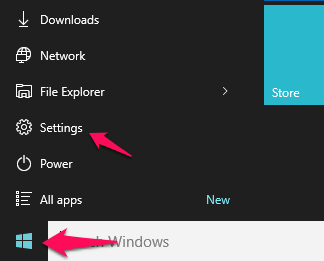
2. Kliknij Łatwość dostępu.
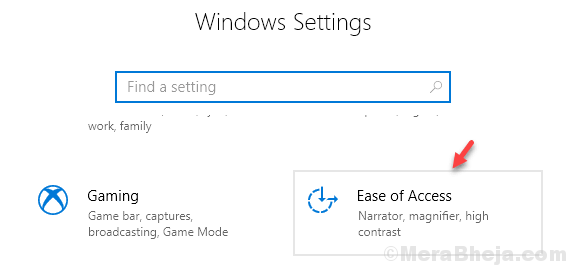
3. Przewiń w dół i kliknij Audio z lewego panelu.
4. Wyłączyć coś Dźwięk mono.
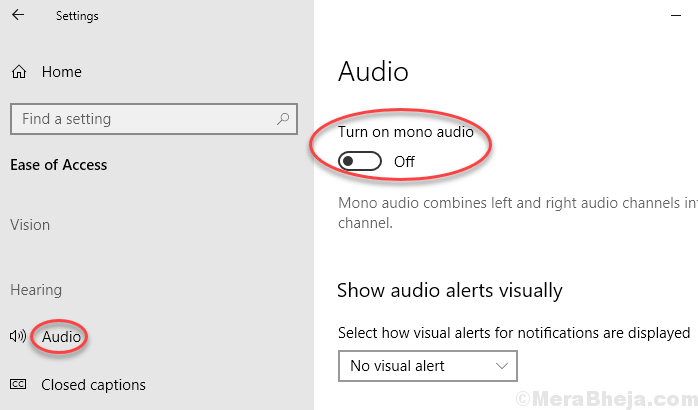
Napraw 2- za pomocą menedżera urządzeń
1. Naciskać Windows Keys + r razem otworzyć URUCHOMIĆ pole poleceń.
2. Pisać devmgmt.MSC w nim i kliknij OK otworzyć Menadżer urządzeń.
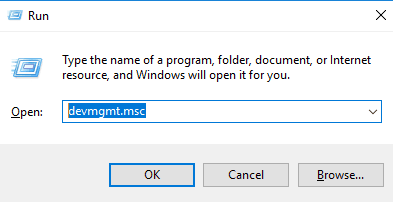
3. Zwiększać Kontrolery dźwięku, wideo i gier
4. Kliknij prawym przyciskiem myszy Urządzenie audio i kliknij Odinstalowanie.
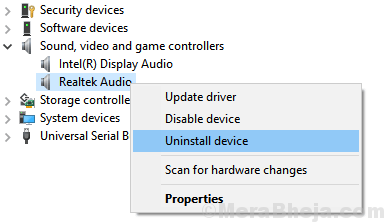
Zauważ, że jeśli jest więcej niż jedno urządzenia i nie możesz dowiedzieć się, z którego używa komputer, odinstaluj oba.
5. Teraz, Uruchom ponownie Twój komputer.
Napraw 3 - Za pomocą panelu sterowania
1. Iść do Panel sterowania.
2. Teraz kliknij Programy.
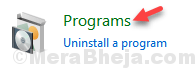
3. Kliknij Program i funkcje.
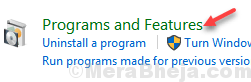
4. Znajdź Dolby Home Thereent V4
5. Zrób prawym przyciskiem myszy i wybierz naprawa
To naprawi Twój problem, aktualizując sterownika i naprawiając go.
- « Napraw urządzenie nie migrowane w systemie Windows 10
- Jak wyłączyć AutoCorrect / Piscled Współpraca w aplikacji pocztowej Windows 10 »

